- Autor Jason Gerald [email protected].
- Public 2023-12-16 11:03.
- Zuletzt bearbeitet 2025-01-23 12:14.
In diesem wikiHow zeigen wir dir, wie du auf dem Startbildschirm deines Android-Telefons oder -Tablets einen Ordner erstellst.
Schritt
Schritt 1. Drücken Sie die Taste „Home“(Kreis)
Diese Taste befindet sich normalerweise unten in der Mitte oder auf der Vorderseite des Geräts.
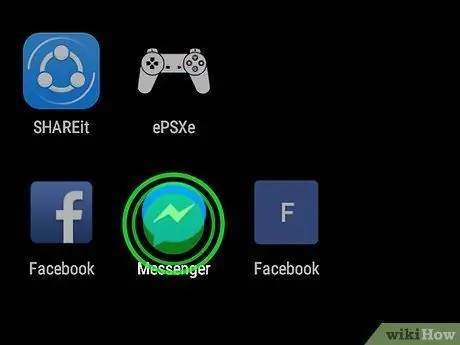
Schritt 2. Berühren und halten Sie ein App-Symbol
Wählen Sie eine Anwendung aus, die Sie mit anderen Anwendungen in einem neuen Ordner ablegen möchten.
Das Gerät gibt eine kurze Vibration von sich
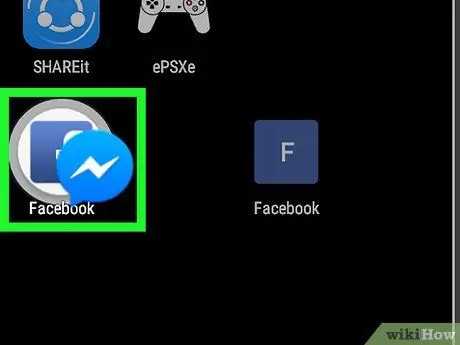
Schritt 3. Ziehen Sie das App-Symbol auf ein anderes Symbol
Danach wird ein Ordner erstellt.
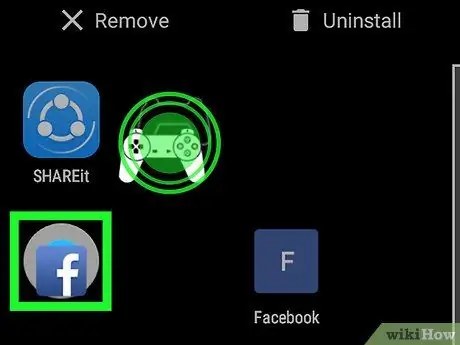
Schritt 4. Berühren und ziehen Sie ein weiteres App-Symbol in den erstellten Ordner
Wenn für die App, die Sie in einem Ordner auf dem Startbildschirm ablegen möchten, keine Verknüpfung vorhanden ist, tippen Sie unten auf dem Bildschirm auf die Schaltfläche für die Seiten-/App-Schublade, berühren und halten Sie das Symbol für die App, die Sie verschieben möchten, und ziehen Sie dann das Symbol in einen neuen Ordner
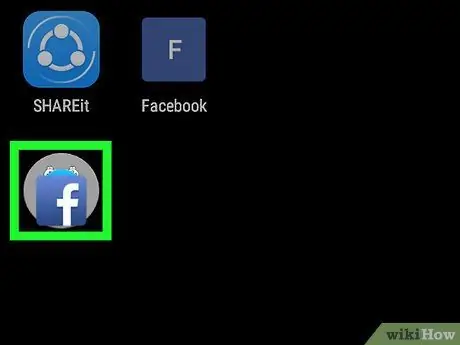
Schritt 5. Berühren Sie den Ordner
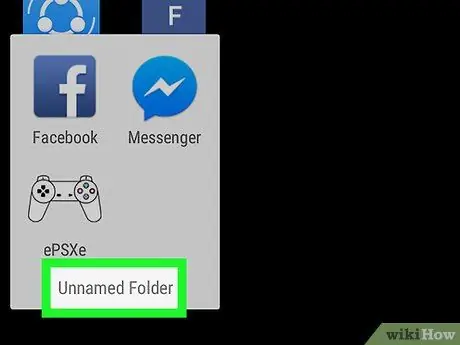
Schritt 6. Tippen Sie oben im Ordner auf Unbenannte Ordner
Der Ordner kann je nach Gerät und Version des ausgeführten Android-Betriebssystems als „Ordner“oder „Ordnername eingeben“bezeichnet sein.
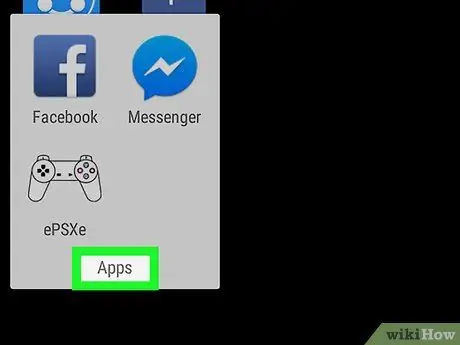
Schritt 7. Geben Sie einen Namen für den Ordner ein
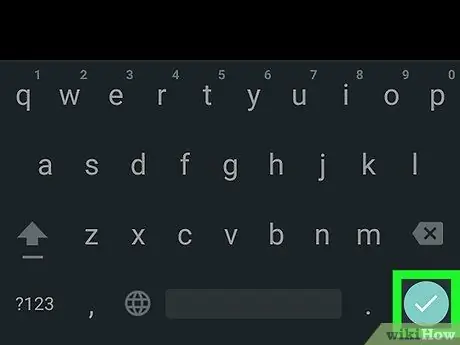
Schritt 8. Tippen Sie auf das Häkchen in der unteren rechten Ecke
Der neue Ordner kann nun über den Startbildschirm des Geräts aufgerufen werden.






